

Mobilne naprave so zelo koristne, še posebej, če veliko potujete, vendar baterije v takih napravah praviloma zagotavljajo omejeno zalogo energije. Zato je zelo pomembno, da bodite pozorni na sheme upravljanja porabe energije in njihove nastavitve, saj je to zelo pomembno, kako dolgo bo prenosnik ali tablični računalnik deloval brez ponovnega polnjenja. Seveda Windows 7, Windows 8 in 8.1 vključujejo potrebna orodja za ogled vseh razpoložljivih shem napajanja in možnost, da med njimi enostavno in hitro preklapljate. Ugotovimo, kako deluje..
Kaj je načrt za napajanje??
Načrt napajanja je niz strojnih in sistemskih parametrov, ki nadzorujejo, kako računalnik porablja energijo. Razpoložljivi načrti porabe so odvisni od vrste osebnega računalnika in nastavitev, ki jih je proizvajalec privzeto določil za načrte napajanja, ki so na voljo v sistemu Windows..
Nekateri načrti porabe so zasnovani tako, da zagotavljajo visoke zmogljivosti, kar škodi avtonomiji, medtem ko so drugi postavljeni tako, da zagotavljajo najdaljšo možno življenjsko dobo baterije in hkrati ogrožajo delovanje naprave.
Vse razpoložljive sheme upravljanja porabe energije si lahko ogledate v oknu Možnosti napajanja..
Kako odpreti okno Možnosti napajanja v sistemih Windows 7 in Windows 8
V sistemu Windows 7 morate odpreti meni Start in v iskalno vrstico vnesti prvih nekaj črk besede "power". Nato na seznamu rezultatov iskanja izberite "Power".

V sistemu Windows 8.1 tudi iskanje deluje dobro, zato na začetnem zaslonu preprosto vnesite ključno besedo in izberite ustrezen rezultat.
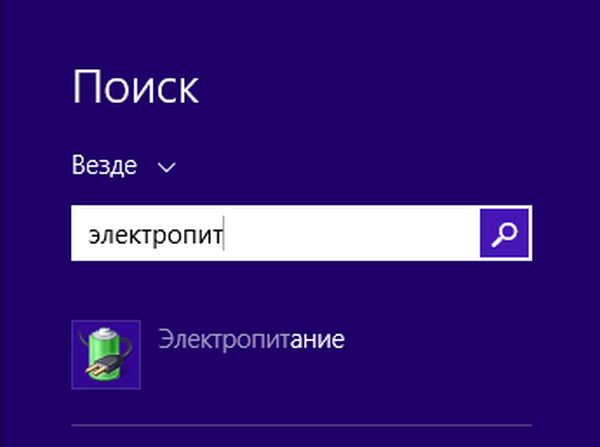
Obstaja še en način, ki velja za Windows 7 in Windows 8 - odpreti morate "Nadzorno ploščo" in pojdite na razdelek "Strojna oprema in zvok -> Možnosti napajanja"..

Če uporabljate mobilno napravo, morate biti seznanjeni z majhno ikono baterije v območju za obvestila.

Ko kliknete nanj, se odpre majhno okno z indikatorjem baterije. V tem oknu si lahko ogledate, koliko napolnjenosti ostane. Poleg tega lahko takoj izberete eno od dveh sistemov upravljanja porabe energije. Če na dnu tega okna kliknete povezavo "Napredne možnosti napajanja", se odpre meni "Možnosti napajanja" z vsemi razpoložljivimi shemami upravljanja porabe energije.

V sistemu Windows 8.1 obstaja še en način, ki omogoča hiter dostop do tega okna: z desno miškino tipko kliknite gumb "Start" in v kontekstnem meniju, ki se odpre, izberite "Upravljanje porabe". Ta kontekstni meni lahko odprete tudi s tipkovno bližnjico Win + X.

Ko odprete okno "Power", boste videli samo dve shemi, ki obstajata na vašem računalniku. Če si želite ogledati preostala vezja, morate klikniti puščico v razdelku »Prikaži dodatne sheme napajanja«.

Število razpoložljivih načrtov napajanja je odvisno od naprave, ki jo uporabljate. To je posledica dejstva, da proizvajalci običajno dodajo lastna vezja, posebej zasnovana za določeno napravo. Poleg tega v nekaterih primerih odstranijo sheme napajanja, ki so privzeto na voljo v sistemu Windows in jih nadomestijo s svojimi. To kaže, da lahko tudi sami ustvarite svoje načrte z lastnimi nastavitvami..
Kakšna je razlika med standardnimi načrti moči?
Kot že omenjeno, načrt napajanja vsebuje nastavitve strojne in sistemske opreme, ki vplivajo na upravljanje porabe računalnika. Windows privzeto ponuja tri sheme napajanja: varčevanje z energijo, uravnoteženo (tisto, ki ga priporoča Microsoft) in visoko zmogljivo..
Najbolj opazne spremembe, ki jih je Windows pri izbiri sheme napajanja vplivale na svetlost zaslona in izpad računalnika, po katerem morata zaslon in računalnik preklopiti v stanje mirovanja. Privzeto so te nastavitve odvisne od vrste računalnika in od tega, ali uporablja baterijo ali je priključen na vir napajanja. Spodaj je primerjava nastavitev vsakega napajalnega tokokroga za vsakega od dveh načinov: delovanje baterije in omrežja.
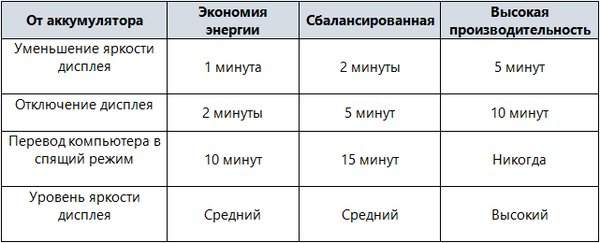

Upoštevati morate, da zgornje tabele ne prikazujejo vsega, kar nadzorujejo sheme napajanja, vendar bomo v enem od naslednjih člankov razmislili o naprednejših nastavitvah vezja.
Kako izbrati načrt moči
Najhitrejši način je, da odprete okno indikatorja baterije s klikom na ikono baterije v območju za obvestila. V tem oknu lahko izberete eno od dveh shem upravljanja porabe energije.
Če želite izbrati med vsemi razpoložljivimi shemami, lahko to storite v oknu "Power".
V prenosnih računalnikih ali tabličnih računalnikih lahko uporabite tudi "Center za mobilnost Windows", ki ga lahko odprete s pritiskom na tipko Win + X na tipkovnici in nato v kontekstnem meniju, ki se odpre, izberete ustrezno možnost..
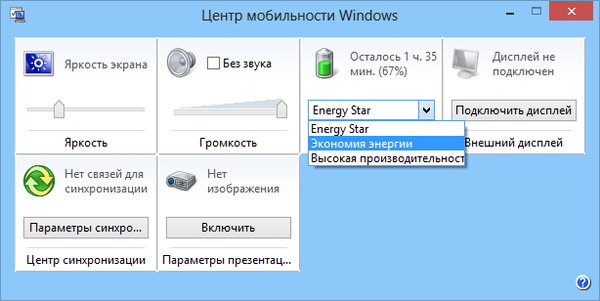
Po izbiri vezja, skupaj s spreminjanjem nastavitev upravljanja porabe, se bo spremenila tudi predvidena življenjska doba baterije vaše naprave.
Zaključek
Zdaj veste, kaj so sheme upravljanja porabe, katere so najpomembnejše razlike med njimi in kako med njimi preklapljati. Upam, da se vam je zdel ta članek v pomoč in če imate kakršna koli vprašanja, jih postavite v komentarje.
Imejte lep dan!











